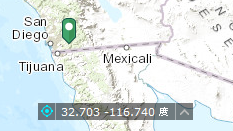座標ウィジェットは、マップ上に X と Y の座標値を表示します。Web マップのデフォルトの座標系では、マップ上のさまざまな場所にマウス ポインターを移動させると、座標値が動的に変化します。複数の空間参照を構成することが可能であり、アプリケーションの起動時に選択した空間参照に基づいて座標値が表示されます。
座標ウィジェットの構成
デフォルトでは、座標が WGS_1984_Web_Mercator_Auxiliary_Sphere (WKID 3857) で座標ウィジェットに表示されます。座標を別の投影法または測地基準系で表示するには、構成時に別の空間参照を追加します。
- 座標ウィジェットにマウス ポインターを合わせて、このウィジェットをアプリケーションで表示または非表示にする小さい目のアイコン
 をクリックします。
をクリックします。 - 座標ウィジェットにマウス ポインターを合わせて、小さい編集アイコン
 をクリックします。
をクリックします。このウィジェットの構成ウィンドウが開きます。
- [出力座標系の追加] をクリックします。
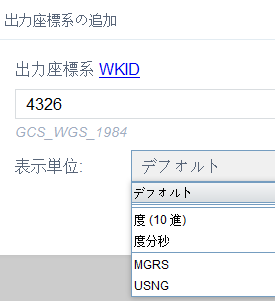
- [出力座標系 WKID] ボックスに有効な WKID を入力し、表示単位を選択してから、[測地基準系変換 WKID] ボックスに有効な WKID を入力します (出力座標系の測地基準系がデフォルト値と異なる場合)。
- [OK] をクリックします。
上記で定義した空間参照がリストに追加されます。必要な場合は、上記の手順を繰り返して、他の空間参照を追加します。
- 必要に応じて、[アクション] の下にある編集アイコンをクリックして座標系を編集します。
- 座標を丸めるための小数点以下の桁数を選択します。
- 桁区切り記号を表示しない場合は、チェックボックスをオフにします。
- [OK] をクリックします。
ウィジェット設定ウィンドウが閉じます。
座標ウィジェットの使用
アプリケーションが起動すると、[出力座標系名] リストの先頭にある座標系が表示されます。Web マップのデフォルトの座標系では、マップ上でマウス ポインターを移動させると、その動きに合わせて座標が変化します。
モバイル デバイスの場合は、ウィジェットはマップ中央の座標しか表示しません。
 をクリックすると、マップをクリックして座標を取得する機能が有効化されます。この方法では、マップ上にポイントを追加し、座標をハイライト表示して、座標のコピーを作成できます。
をクリックすると、マップをクリックして座標を取得する機能が有効化されます。この方法では、マップ上にポイントを追加し、座標をハイライト表示して、座標のコピーを作成できます。
ウィジェット上の矢印をクリックして、構成内に指定されている空間参照のリストを表示します。リストの中から 1 つの空間参照を選択すると、その空間参照が有効になります。

WKID 3857 および 4326 以外のほとんどの空間参照については、 ボタンをもう一度クリックし、マップ上にポイントを追加して、座標を表示する必要があります。座標をハイライト表示して、座標のコピーを作成することもできます。
ボタンをもう一度クリックし、マップ上にポイントを追加して、座標を表示する必要があります。座標をハイライト表示して、座標のコピーを作成することもできます。